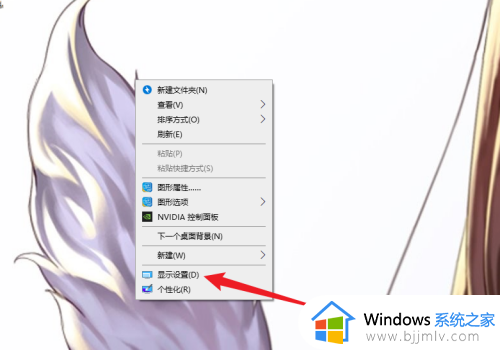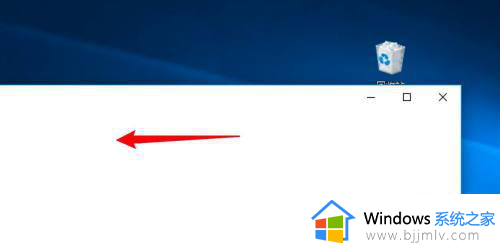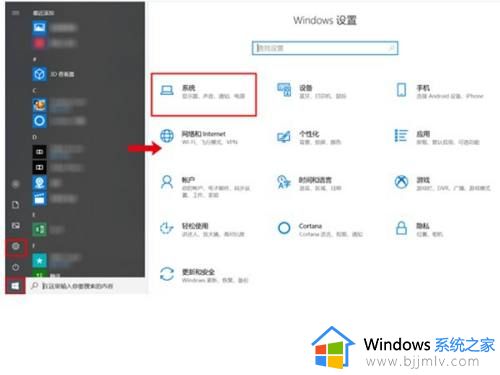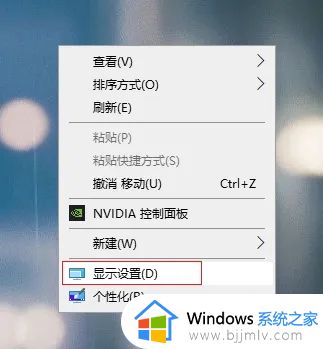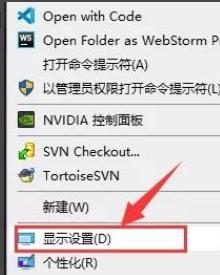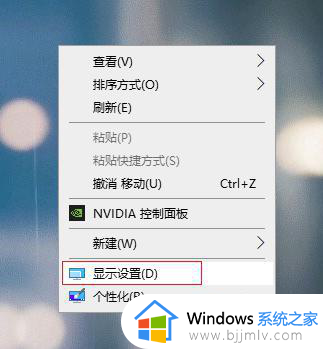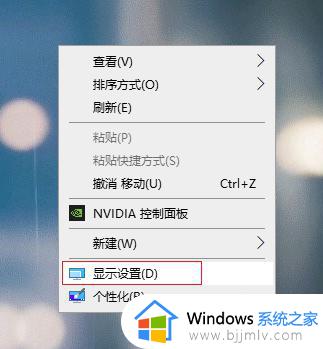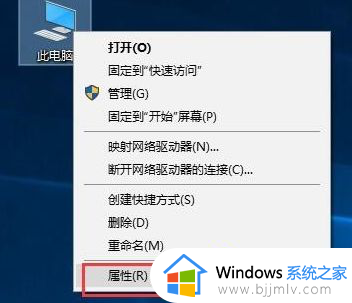win10分屏显示怎么弄出来 win10如何设置分屏显示器
更新时间:2023-07-12 14:41:49作者:runxin
由于win10系统中打开的程序窗口过多时,难免会导致用户操作起来很是混乱,因此也容易出现错误操作的情况,这时我们可以通过win10系统分屏功能,来将显示器画面进行分屏设置显示,可是win10分屏显示怎么弄出来呢?其实方法很简单,今天小编就来教大家win10设置分屏显示器方法。
具体方法:
1、拖动要分屏的任何窗口,包括浏览器以及记事本等,鼠标移动到电脑屏幕的左侧或者右侧窗口,直到出现屏幕虚线,放开鼠标就能进入分屏的选择界面模式。
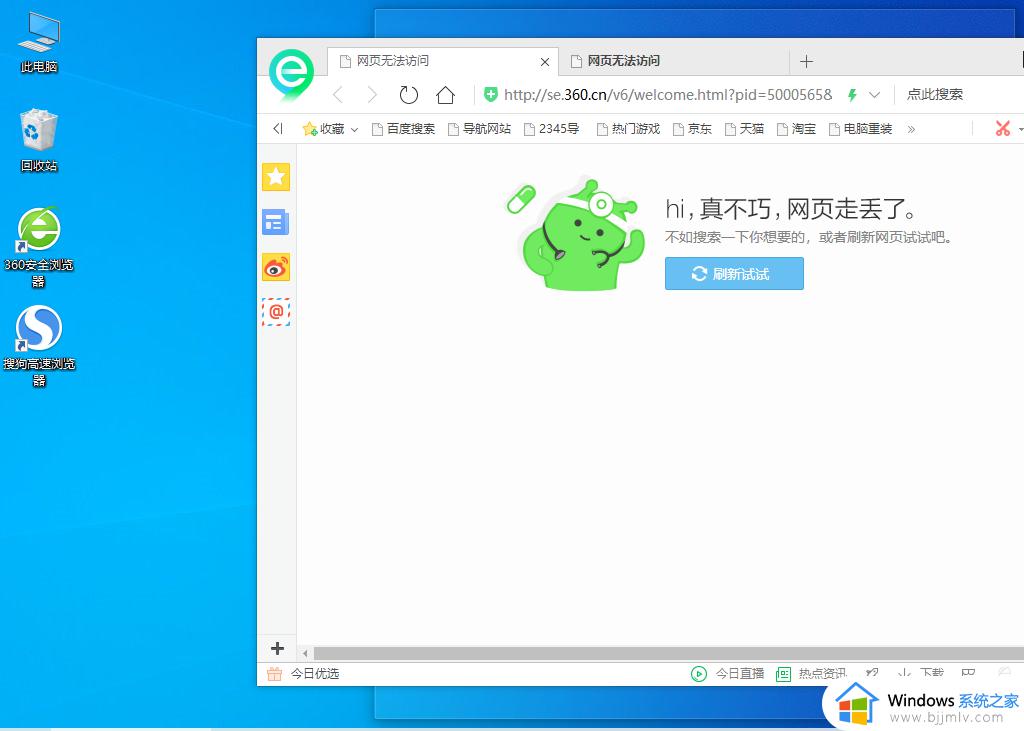
2、打开的左侧或者右侧窗口会以缩略图的形式显示,然后选择任意一个缩略图完成并排两个窗口的分屏。
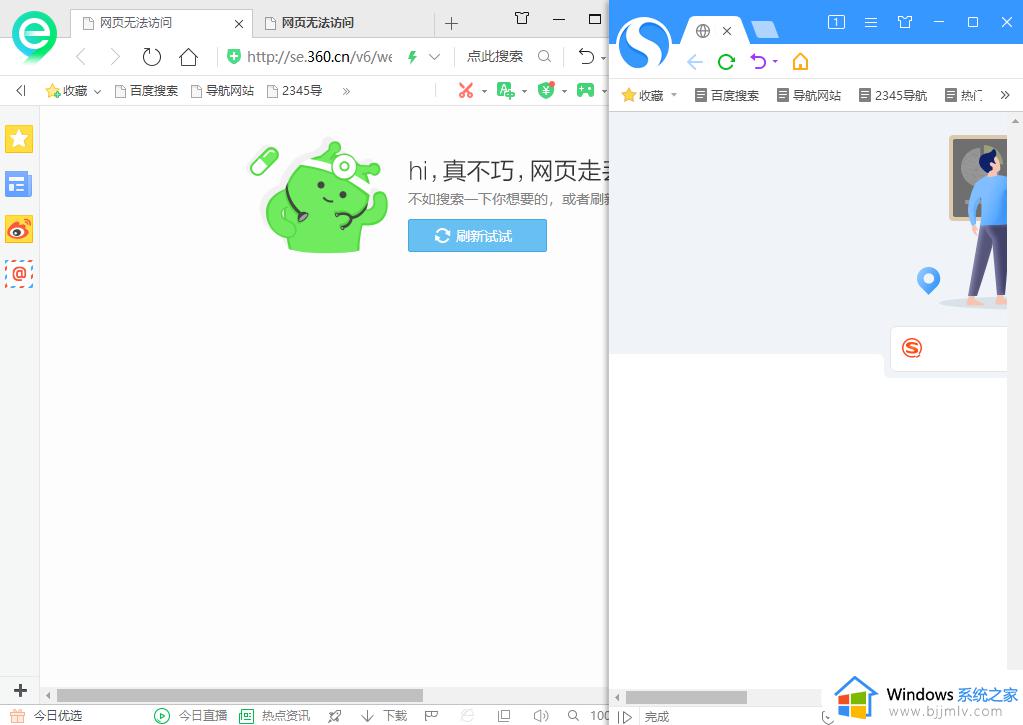
3、win10系统不仅支持二分之一分屏,还能四分之一分屏,拖动窗口到屏幕的四角就可以完成屏幕的四分之分屏。
上述就是小编告诉大家的关于win10设置分屏显示器方法了,有遇到过相同问题的用户就可以根据小编的步骤进行操作了,希望能够对大家有所帮助。